Page 52 of 410
DS3_sv_Chap01_controle-de-marche_ed01-2015
Menyer
navigation.
Navigationssystem finns i bilen
beroende på land och/eller
utrustningsnivå.
Se rubriken "Ljud och multimedia".
Radio Media .
Se rubriken "Ljud och multimedia".
Settings (Inställningar) .
Används för visnings- och
systeminställningar.
Se motsvarande rubrik.
Internet.
Dessa tjänster finns beroende på
land och/eller utrustningsnivå.
Se rubriken "Ljud och multimedia". Telephone (Telefon)
.
Se rubriken "Ljud och multimedia".
Driving (Körning) .
Används för att öppna färddatorn och
beroende på version ställa in vissa
funktioner i bilen.
Se motsvarande rubrik. 1.
I
nställning av volym / avstängning av ljudet.
Se avsnittet "Ljud och multimedia".
Tryck på denna knapp och välj sedan
önskad meny.
Page 237 of 410
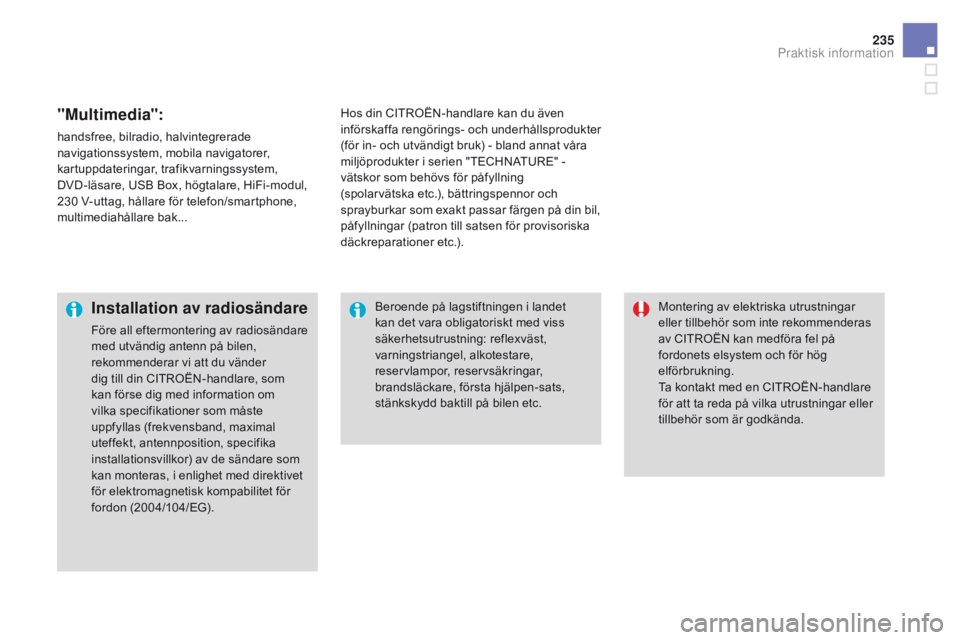
235
DS3_sv_Chap08_info-pratiques_ed01-2015
"Multimedia":
handsfree, bilradio, halvintegrerade
navigationssystem, mobila navigatorer,
kartuppdateringar, trafikvarningssystem,
DVD-läsare, USB Box, högtalare, HiFi-modul,
230 V-uttag, hållare för telefon/smartphone,
multimediahållare bak...Hos din CITROËN-handlare kan du även
införskaffa rengörings- och underhållsprodukter
(för in- och utvändigt bruk) - bland annat våra
miljöprodukter i serien "TECHNATURE"
-
vätskor som behövs för påfyllning
(spolarvätska
etc.), bättringspennor och
sprayburkar som exakt passar färgen på din bil,
påfyllningar (patron till satsen för provisoriska
däckreparationer etc.).
Installation av radiosändare
Före all eftermontering av radiosändare
med utvändig antenn på bilen,
rekommenderar vi att du vänder
dig till din CITROËN-handlare, som
kan förse dig med information om
vilka specifikationer som måste
uppfyllas (frekvensband, maximal
uteffekt, antennposition, specifika
installationsvillkor) av de sändare som
kan monteras, i enlighet med direktivet
för elektromagnetisk kompabilitet för
fordon (2004/104/EG). Montering av elektriska utrustningar
eller tillbehör som inte rekommenderas
av CITROËN kan medföra fel på
fordonets elsystem och för hög
elförbrukning.
Ta kontakt med en CITROËN-handlare
för att ta reda på vilka utrustningar eller
tillbehör som är godkända.
Beroende på lagstiftningen i landet
kan det vara obligatoriskt med viss
säkerhetsutrustning: reflexväst,
varningstriangel, alkotestare,
reservlampor, reservsäkringar,
brandsläckare, första hjälpen-sats,
stänkskydd baktill på bilen etc.
Praktisk information
Page 275 of 410
273
DS3_sv_Chap11c_SMEGplus_ed01-2015
Menyer
Settings (Inställningar)
Radio Mediana
vigation
Driving (Körning)
Internet Telephone (Telefon)
Ställa in ljud och ljusstyrka på förarplatsen.
Välja radiofunktionen, olika ljudkällor och visa
fotografier.
Ställa in vägvisningen och välja färdmål.
Öppna färddatorn och aktivera, avaktivera eller
ställa in vissa funktioner i bilen.
Anslutning till "Internet browser" (webbläsare).
Köra vissa appar på din smartphone via
"Mirrorlink". Ansluta en Bluetooth
®-telefon.
(Beroende på utrustning)
(Beroende på utrustning)
Ljud och multimedia
Page 278 of 410
1
27
12
38
13
49
14
510
15
611
DS3_sv_Chap11c_SMEGplus_ed01-2015
nivå 1nivå 2ni vå 3
Se avsnittet " Telephone" för
användning av telefonens
funktioner. Se avsnittet " Telephone" för
hantering av kontakter och deras
adresser.
na
vigation Address (Adress)
Enter destination (Ange färdmål)
contacts
(Kontakter)
Page 302 of 410
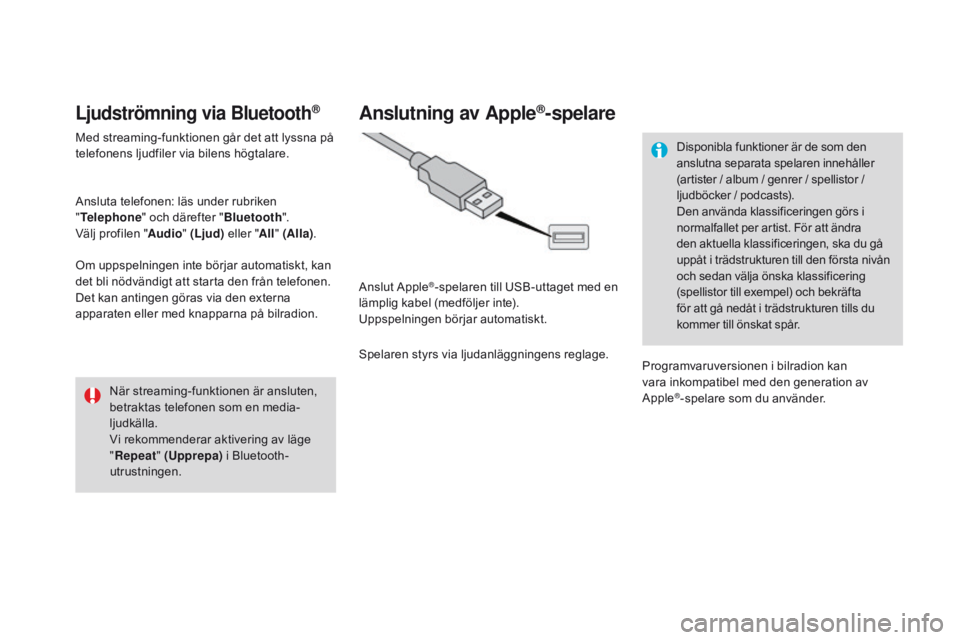
DS3_sv_Chap11c_SMEGplus_ed01-2015
Ljudströmning via Bluetooth®
Med streaming-funktionen går det att lyssna på
telefonens ljudfiler via bilens högtalare.
Ansluta telefonen: läs under rubriken
"Telephone " och därefter " Bluetooth".
Välj profilen " Audio" (Ljud) eller "All" (Alla) .
Om uppspelningen inte börjar automatiskt, kan
det bli nödvändigt att starta den från telefonen.
Det kan antingen göras via den externa
apparaten eller med knapparna på bilradion.
När streaming-funktionen är ansluten,
betraktas telefonen som en media-
ljudkälla.
Vi rekommenderar aktivering av läge
"Repeat " (Upprepa) i Bluetooth-
utrustningen.
Anslutning av Apple®-spelare
Anslut Apple®-spelaren till USB-uttaget med en
lämplig kabel (medföljer inte).
Uppspelningen börjar automatiskt.
Spelaren styrs via ljudanläggningens reglage. Disponibla funktioner är de som den
anslutna separata spelaren innehåller
(artister / album / genrer / spellistor /
ljudböcker / podcasts).
Den använda klassificeringen görs i
normalfallet per artist. För att ändra
den aktuella klassificeringen, ska du gå
uppåt i trädstrukturen till den första nivån
och sedan välja önska klassificering
(spellistor till exempel) och bekräfta
för att gå nedåt i trädstrukturen tills du
kommer till önskat spår.
Programvaruversionen i bilradion kan
vara inkompatibel med den generation av
Apple
®-spelare som du använder.
Page 313 of 410
3 11
DS3_sv_Chap11c_SMEGplus_ed01-2015
Internet browser
Identifieringen av Internet-navigationen via din
smartphone sker med hjälp av standarden Dial-
Up Networking (DUN).Tryck på "
Internet browser " för att
öppna webbläsarens startsida. Först
ska du ansluta din smartphone via
Bluetooth, alternativet "Internet", se
avsnittet " Telephone ".
Vissa av den nya generationens
smartphones fungerar inte med denna
standard. Tryck på Internet
för att öppna första
sidan.
Ljud och multimedia
Page 317 of 410
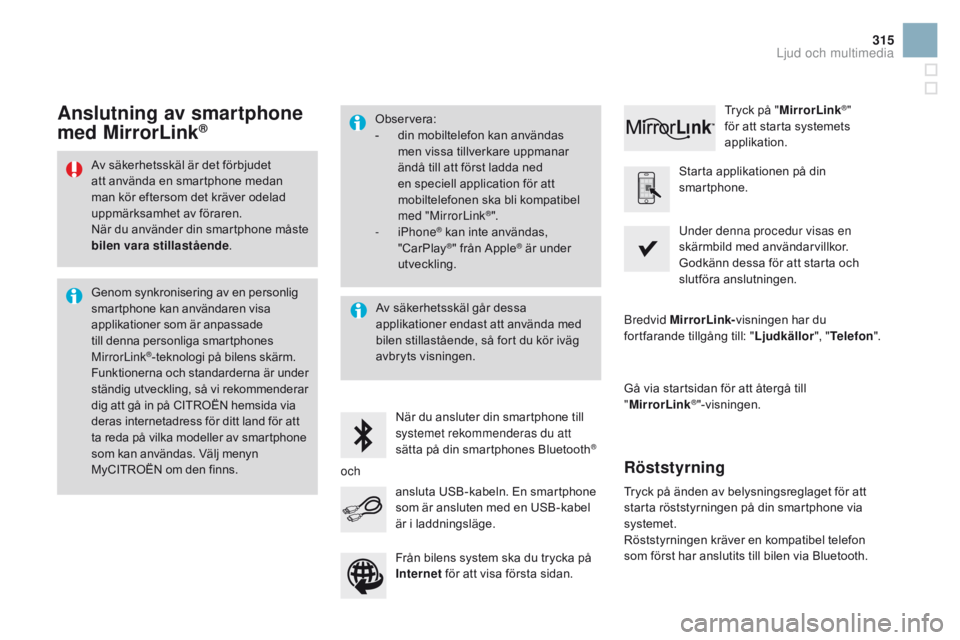
315
DS3_sv_Chap11c_SMEGplus_ed01-2015
Av säkerhetsskäl är det förbjudet
att använda en smartphone medan
man kör eftersom det kräver odelad
uppmärksamhet av föraren.
När du använder din smartphone måste
bilen vara stillastående.
Genom synkronisering av en personlig
smartphone kan användaren visa
applikationer som är anpassade
till denna personliga smartphones
MirrorLink
®-teknologi på bilens skärm.
Funktionerna och standarderna är under
ständig utveckling, så vi rekommenderar
dig att gå in på CITROËN hemsida via
deras internetadress för ditt land för att
ta reda på vilka modeller av smartphone
som kan användas. Välj menyn
MyCITROËN om den finns. Observera:
-
d
in mobiltelefon kan användas
men vissa tillverkare uppmanar
ändå till att först ladda ned
en speciell application för att
mobiltelefonen ska bli kompatibel
med "MirrorLink
®".
-
iPhone® kan inte användas,
"CarPlay®" från Apple® är under
utveckling.
När du ansluter din smartphone till
systemet rekommenderas du att
sätta på din smartphones Bluetooth
®
Starta applikationen på din
smartphone.
Gå via startsidan för att återgå till
" MirrorLink
®"-visningen.
Under denna procedur visas en
skärmbild med användarvillkor.
Godkänn dessa för att starta och
slutföra anslutningen.
ansluta USB-kabeln. En smartphone
som är ansluten med en USB-kabel
är i laddningsläge. Tryck på "
MirrorLink
®"
för att starta systemets
applikation.
Bredvid MirrorLink- visningen har du
fortfarande tillgång till: " Ljudkällor", "Telefon ".Anslutning av smartphone
med MirrorLink®
Tryck på änden av belysningsreglaget för att
starta röststyrningen på din smartphone via
systemet.
Röststyrningen kräver en kompatibel telefon
som först har anslutits till bilen via Bluetooth.
Röststyrning
Av säkerhetsskäl går dessa
applikationer endast att använda med
bilen stillastående, så fort du kör iväg
avbryts visningen.
och Från bilens system ska du trycka på
Internet för att visa första sidan.
Ljud och multimedia
Page 319 of 410
4
5
6
7
8
12
13
14
15
16
17
18
9
10
11
3
2
317
DS3_sv_Chap11c_SMEGplus_ed01-2015
nivå 1nivå 2ni vå 3Kommentarer
Telephone (Telefon)
cal
l log
(Samtalslista) All calls (Alla samtal)
Ring ett samtal efter att ha gjort dina val.
Incoming calls (Inkommande samtal)
outgoing calls (Utgående samtal)
contacts (Kontakter)
FörstoringsglasView (Visa)
Create (Skapa)
ca
ll (Ring)
Telephone (Telefon)
c
ontacts
(Kontakter) Addresses
(Adresser)
Ring ett samtal efter att ha gjort dina val.
Add contact (Lägg till
kontakt) New (Ny)
Modify (Ändra)
Delete (Ta bort)
Delete all (Ta bort allt)
Search for contact (Sök efter kontakt)
Confirm (Godkänn)
navigate to
( Visa vägen till)
Search for contact (Sök efter kontakt)
call (Ring)
Ljud och multimedia